小编教你启动onenote
- 分类:Win10 教程 回答于: 2017年09月23日 11:40:18
onenote软件能够使用触笔、声音或视频创建笔记,比单纯使用键盘更方便。轻轻松松就能够记录下你们的话语你们的思想,当我们想要使用onenote怎么去启动它呢?这就来说说启动onenote的操作步骤吧。
使用过Office的网友就知道onenote软件是能够很方便的记录我们生活中的一些学习资料、一些解决方法的经验,以及一些代办事项等等的软件,但是该软件比较少人去用,以至于很少那么一部分人知道该软件的使用。下面,小编就来介绍启动onenote的操作吧。
启动onenote教程
首先,点击开始按钮,展开Office文件所在的文件夹,选择OneNote软件打开。
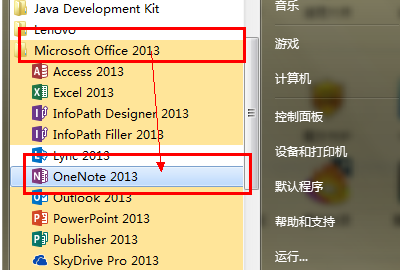
数字笔记本(图1)
打开以后这个软件就会自动的默认开机启动,在任务栏中可以看到图标。
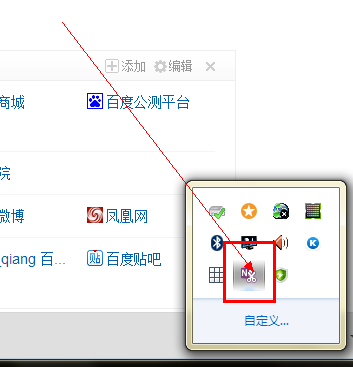
数字笔记本(图2)
以后用时,按下win图标建+N可快速打开OneNote软件。
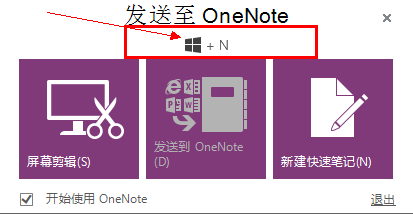
数字笔记本(图3)
新建一个记事本,弹出一个记事本的小窗口,点击右上角的全屏箭头。
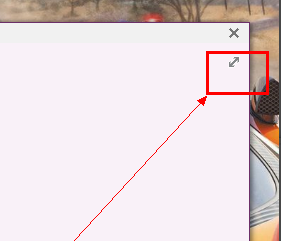
数字笔记本(图4)
快速的打开OneNote进行记事了。
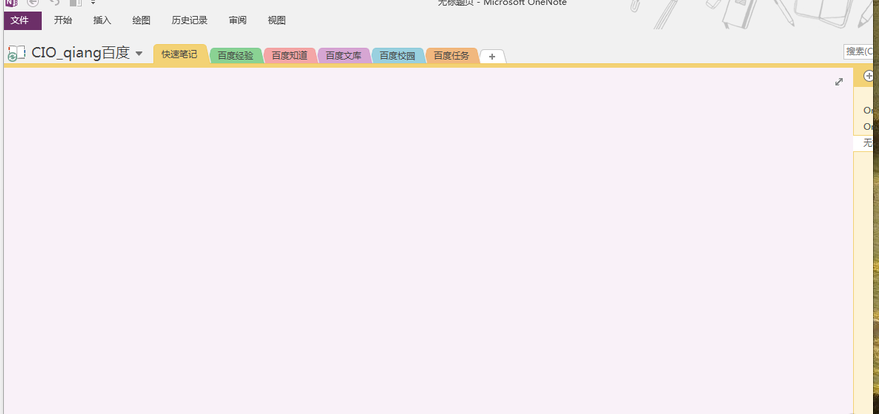
数字笔记本(图5)
打开OneNote后,会有一个默认的我的记事本选项,可以自己建立自己的笔记本,这样使用起来比较方便。点击笔记本名称
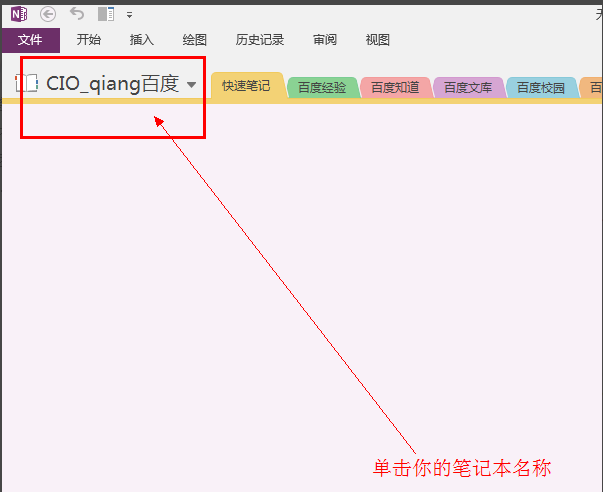
数字笔记本(图6)
出现一个下拉菜单,选择添加新建。
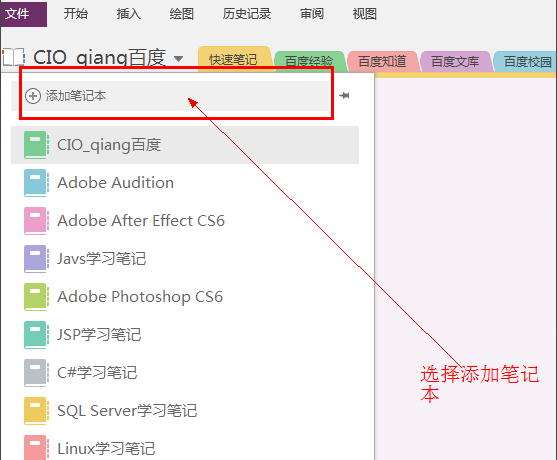
数字笔记本(图7)
输入笔记本的名字,然后点击创建笔记本
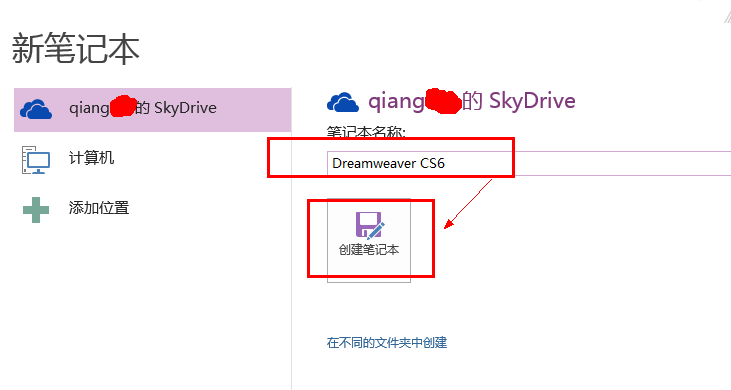
数字笔记本(图8)
在对话弹框中,选择现在不共享。
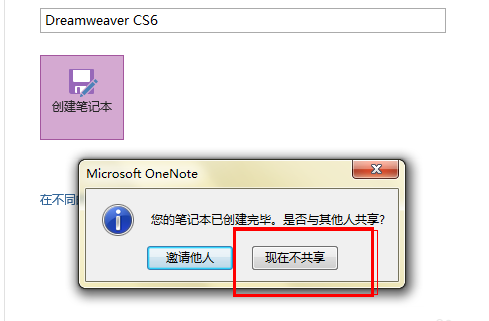
数字笔记本(图9)
好了,以上就是启动onenote的操作教程了。
 有用
26
有用
26


 小白系统
小白系统


 1000
1000 1000
1000 1000
1000 1000
1000 1000
1000 1000
1000 1000
1000 1000
1000 1000
1000 1000
1000猜您喜欢
- 华硕笔记本电脑安装系统win10教程..2021/04/01
- win10突然没有wlan选项怎么修复..2020/09/18
- 教你如何在GPT格式下安装win10原版镜..2021/03/02
- win10X系统PR文件修复图文教程..2021/01/28
- win10快速启动功能如何关闭2022/05/02
- w10重装系统教程2022/08/19
相关推荐
- 笔记本怎么重装系统win102022/06/03
- 老司机教你win10输入法如何切换..2018/11/06
- win10纯净版安装方法步骤2022/08/19
- 教您win10引导项丢失怎么办2019/03/22
- win10进不去注册表恢复出厂设置怎么操..2021/03/08
- win10游戏版安装步骤图解2022/01/27

















